在 Android 設備上控制 PC 的三大方法
與十年前相比,技術已經遙遙領先。 科學和技術的發展正在被每個行業和運營所接受,每天都在提供優化和強大的解決方案,旨在讓人類生活更加輕鬆。 這種技術正在通過設備-計算機接口控制計算機的範圍內進行開發。 這項有價值的技術決心在大多數地方派上用場,無論是個人還是專業。 但是,最近使用該技術描述的進步是通過不同的第三方應用程序提供有效的控制設備服務。 本文幫助您了解可用於在 Android 上控制 PC 的最佳第三方應用程序,並提供有關其實用性和效率的詳細指南。
第 1 部分:我可以將 Android 手機用作鼠標嗎?
通過智能手機控制設備在過去的日子裡變得越來越普遍。 我們已經看到了不同的情況,在這些情況下,對這種控制的需求被認為是非常有效且令人印象深刻的,以維持條件。 例如,在一個週末,當你累得從沙發上爬到電腦椅或電視架上時,你真的很欣賞這種受控版本的設備的存在,它可以節省你站起來和管理的精力鼠標或這些設備的遙控器來控制它們。 Android 手機在設備控制方面已經呈現出令人印象深刻的實用性。 這在不同的第三方應用程序的幫助下成為可能。 這些 Android 應用程序作為 PC 遙控器運行,可讓您通過不同的連接(例如通過 Wi-Fi、藍牙和其他連接實用程序)控制 PC。 這些應用程序提供易於訪問和多產的連接。 但是,需要注意的是,有一些應用程序甚至通過 Android 提供了對 PC 的控制,為它們提供了設備的完整 GUI 控制。
本文傾向於將重點放在通過 Android 控制 PC 的最佳應用程序上,這些應用程序允許您使用 Android 智能手機輕鬆控制 PC。
第 2 部分。使用 PC Remote 在 Android 上控制 PC
市場上有相當多的應用程序為用戶提供了這樣的實用程序,通過一系列簡單的點擊和連接來控制他們的設備,讓您在沒有外圍設備的情況下完全控制設備。 在這些不同的 PC 控制應用程序列表中,PC Remote 是一個高效的平台,它為您提供了通過 Android 設備遠程控制 PC 屏幕的強大解決方案。 在考慮這種連接時,有兩種不同的方法,即通過 Wi-Fi 或通過藍牙。 該平台允許您管理桌面演示文稿並在整個計算機上移動光標,沒有特定障礙。 PC Remote 提供的內置遊戲控制台是該設備的另一個亮點,您可以通過手機有效地管理和控制遊戲玩法。

PC Remote 還通過其密碼保護設施提供了一個非常安全的環境。 在使用其服務時需要牢記一些限制和缺點。 PC Remote 不提供任何來自桌面的聲音,也絕不會在控制 PC 時在智能手機上提供直接屏幕鏡像。 但是,為了有效地使用該平台並了解其功能,您需要查看下面提供的指南。
第 1 步:下載應用程序
在使用應用程序在 Android 上控制 PC 之前,您首先需要在設備和手機上都可以運行該應用程序。 在您的計算機和 Android 手機上下載 PC Remote。
第 2 步:連接您的手機
在此之後,您需要點擊手機並啟動應用程序。 點擊屏幕左下角的“連接”以獲取屏幕上可供選擇的計算機列表。 你需要點擊你的電腦。
第 3 步:將手機用作鼠標
接下來是一個連接,在穩定之後,它為您提供了將您的移動屏幕作為鼠標控制的自主權。 您還可以使用這些應用程序的不同功能,例如手機左上方顯示不同控件的功能。
第 3 部分。使用帶統一遙控器的 Android 手機控制 PC 上的媒體
Unified Remote 是另一個示範性平台,可為您提供設備連接的多樣性。 在與 Android 和 iPhone 完全兼容的同時,您可以輕鬆連接 PC 設備。 Unified Remote 兼容所有操作系統平台。 Unified Remote 採用了一種非常不同的方法,同時專注於不同的實用程序來控制 Android 手機上的 PC。 該平台的基本版本中有 18 個不同版本的遙控器。 它還確保正確的 Internet 連接,使您了解自動服務器檢測屬性始終考慮無失真連接的事實。 在設備上執行的連接完全受密碼保護,以防止數據和連接被盜。 該平台的完整版還有很多其他功能可以使用。 但是,如果您尋求使用 Unified Remote 來管理您的設備,您需要完成下面提供的這些步驟,以獲得多產和強大的連接。
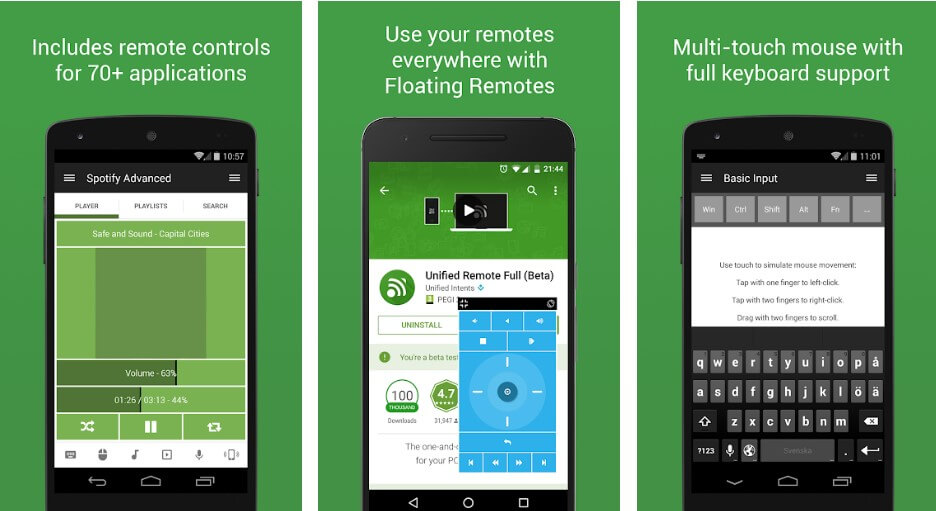
第 1 步:下載應用程序
您需要在您的計算機中下載此應用程序的服務器客戶端,並將該應用程序安裝在您的智能手機上。 確保正在連接的設備通過相同的 Wi-Fi 或藍牙連接對您來說很重要。
第 2 步:自動連接
您需要在手機上打開應用程序並耐心等待直接建立連接。 正在使用此平台自動檢測服務器。
第 3 步:重複失敗
沒有其他機制可以遵循來執行任務,這使我們只有重新啟動應用程序以及恢復應用程序原始狀態所涉及的功能的唯一選擇。
第 4 部分。通過 Chrome 遠程桌面在 Android 上控制 PC
市場上有許多不同版本的控制應用程序。 如果您正在尋找一個更真實且由市場上任何主要開發商運營的平台,谷歌十年前推出了自己的 Chrome 遠程桌面,它可以作為谷歌 Chrome 的擴展鏈接。 此應用程序提供與任何其他第三方應用程序類似的功能。 為了有效地利用 Google Chrome 遠程桌面在 Android 上控制 PC,您需要了解設置和管理其操作的分步指南,如下所示。
第 1 步:在 Chrome 上添加擴展程序
您需要先訪問 Google Chrome 瀏覽器並在線搜索遙控器。 在此之後,您需要打開包含此擴展程序設置的鏈接,並通過單擊“添加到 Chrome”輕鬆添加它。
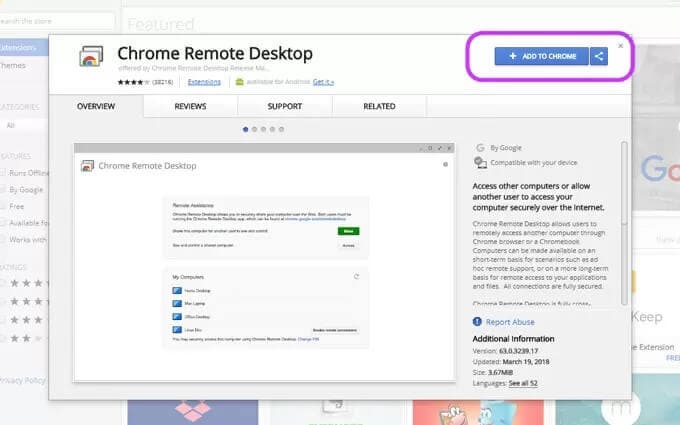
第 2 步:登錄 Google 帳戶
在您的 PC 上有效設置擴展程序後,您需要通過單擊“Google Chrome 遠程桌面”圖標來連接您的電子郵件地址。 同樣,這是在Android手機上完成的,以成功連接和控制Android上的PC。
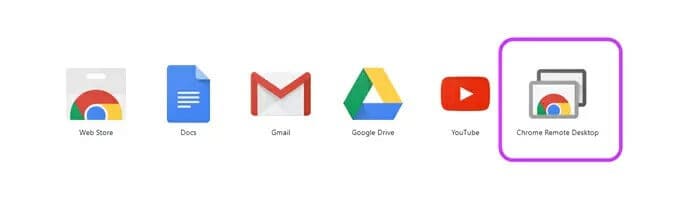
第 3 步:啟動應用程序
在遠程桌面應用程序上連接您的帳戶後,您需要在瀏覽器上啟動該應用程序並點擊“開始使用”以繼續。
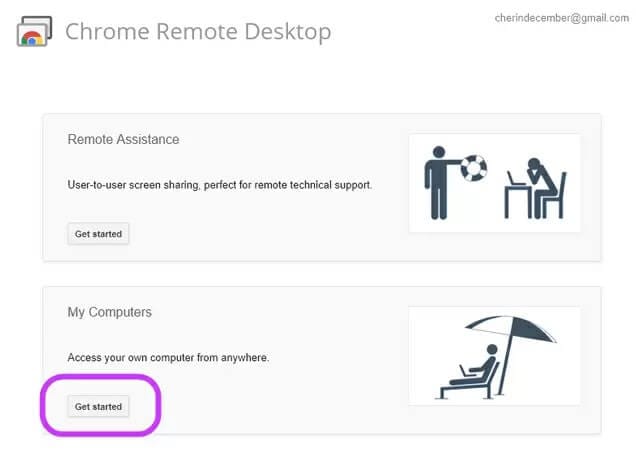
第 4 步:設置連接
繼續進入應用程序後,您需要選擇啟用遠程控制選項來為您的桌面設置 PIN。 設置 PIN 並為您的 PC 保存它。 為計算機設置 PIN 後,計算機的名稱將出現在列表中。
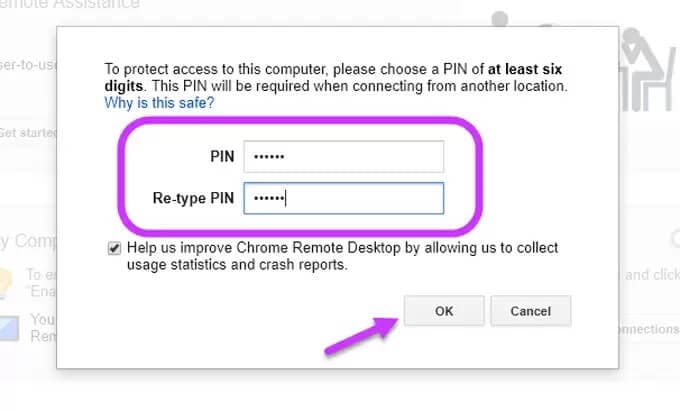
第 5 步:連接您的手機
設置好計算機後,您需要在手機上打開 Google Chrome 遠程桌面以選擇要連接的計算機。 點擊您為 PC 保存的 PIN,然後將手機與計算機“連接”。 這將幫助您使用 Android 成功控制您的 PC。
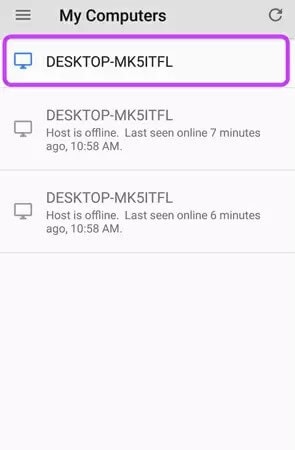
結論
本文提供了有關如何使用 Android 智能手機控制 PC 的非常詳細的概述。 市場上有多種第三方應用程序和擴展可供使用; 但是,為您的設備選擇最佳平台仍然相當困難。 本文向您介紹了可以幫助您輕鬆控制 Android 上的 PC 的最佳平台。